디자인 도우미 대화 상자
디자인 도우미(Design Assist) 대화 상자를 표시하려면 도구 모음에서  (디자인 도우미 영역 설정 모드)를 클릭한 다음 포스터 디자인 영역에서 레이아웃을 조절할 영역을 선택합니다.
(디자인 도우미 영역 설정 모드)를 클릭한 다음 포스터 디자인 영역에서 레이아웃을 조절할 영역을 선택합니다.
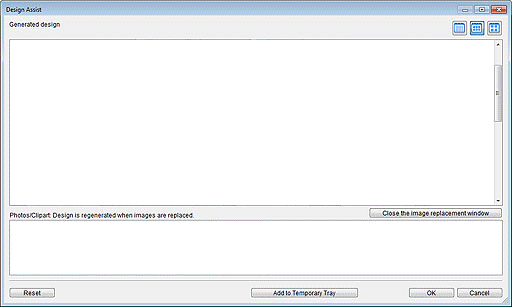
- 디자인이 작성됨.(Generated design)
- 디자인의 축소판 그림이 표시됩니다.


 (작은 크기/중간 크기/큰 크기)
(작은 크기/중간 크기/큰 크기)- 축소판 그림의 표시 크기를 변경합니다.
- 이미지 교체 창 열기(Open the image replacement window)/이미지 교체 창 닫기(Close the image replacement window)
- 포토/클립아트(Photos/Clipart) 목록을 표시하거나 숨깁니다.
- 포토/클립아트(Photos/Clipart)
- 포스터에 사용된 사진과 클립아트에 대한 목록이 표시됩니다.
축소판 그림을 마우스로 끌어 놓아 순서를 변경하면 디자인이 다시 작성됩니다.
여러 파일을 선택하여 순서를 변경하려면 Ctrl 키 또는 Shift 키를 누른 상태에서 축소판 그림을 클릭하십시오. - 원래대로 설정(Reset)
- 모든 설정을 초기화합니다.
- 임시 트레이에 추가(Add to Temporary Tray)
- 선택한 디자인을 임시 트레이에 추가합니다. 임시 트레이에 디자인을 놓으면 디자인 도우미를 끝낸 후에도 쉽게 교체할 수 있습니다. 여러 디자인을 임시 트레이에 추가할 수 있습니다.
- 확인(OK)
- 선택한 디자인이 메인 화면의 포스터 디자인 영역에 표시됩니다. (디자인 도우미가 끝납니다.)
- 취소(Cancel)
- 디자인 도우미를 취소하고 디자인 도우미(Design Assist) 대화 상자를 닫습니다.
